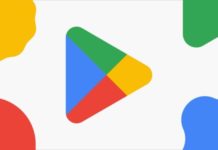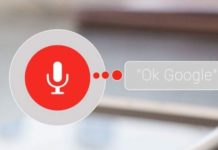“Screenshot” è il termine usato per descrivere l’azione di cattura di un’immagine di qualsiasi dispositivo tecnologico mostrata sullo schermo. In altre parole, è un modo di prendere un’istantanea di ciò che viene mostrato sullo schermo del dispositivo in quel momento.
Il concetto dovrebbe essere semplice da capire ma, per chi vuole maggiori dettagli, può sempre dare un’occhiata alla spiegazione offerta da Wikipedia.
A partire da Android 4.0 Ice Cream Sandwich, il processo per eseguire uno screenshot è diventato semplicissimo, infatti, basta semplicemente premere contemporaneamente due tasti per eseguire la cattura dello schermo. Tale processo è stato ripreso da tutti i produttori di smartphone ma, con il tempo, ogni brand ha aggiunto del proprio, cambiando la combinazione di tasti da premere o semplificando l’acquisizione di uno screenshot attraverso apposite gesture.
Dopo qualche anno, quindi, ci siamo ritrovati ad affrontare processi leggermente diversi da dispositivo a dispositivo. Nella guida di oggi, andiamo a vedere in che modo è possibile eseguire uno screenshot, qualsiasi sia il nostro dispositivo…
A cosa serve catturare l’immagine dello schermo del proprio dispositivo?
I motivi per cui può essere utile eseguire uno screenshot sul proprio smartphone o tablet sono davvero tantissimi. Potrebbe essere utile farlo quando vogliamo salvare un messaggio delle nostre conversazioni, oppure per salvare gli orari del treno che dobbiamo prendere (nel caso non abbiamo una promozione dati attiva). Insomma, l’utilità di questa funzionalità è prettamente legata all’uso che fai dello smartphone, quindi solo tu puoi sapere a quale scopo utilizzarla.
Come fare uno screenshot su Android
Se possiedi uno smartphone con Android 4.0 o superiore, la procedura è semplicissima. Come già detto, da questa versione di android, per catturare lo schermo del proprio dispositivo è necessario premere contemporaneamente due tasti.
Secondo la funzionalità base di android, i tasti da premere contemporaneamente sono il tasto accensione e il tasto volume meno.
Se la procedura riesce, dovresti notare un’animazione sul tuo smartphone accompagnata da un suono. Su alcuni dispositivi, inoltre, apparirà una piccola notifica per confermarci l’avvenuta cattura dello schermo.
Se non riesci ad effettuare lo screenshot in questo modo, non temere. Alcuni produttori, come abbiamo detto, hanno modificato questa combinazione oppure l’hanno sostituita con una gesture da eseguire su schermo, quindi, continua pure a leggere per sapere come catturare una schermata sul tuo dispositivo.
Screenshot su Samsung

Samsung, che fa del tasto Home il suo cavallo di battaglia, ha deciso di modificare la combinazione predefinita per eseguire uno screenshot, sostituendo il tasto volume meno proprio con il tasto Home dei suoi dispositivi.
Per eseguire uno screenshot su smartphone e tablet samsung, quindi, ti basterà premere contemporaneamente tasto Home e tasto accensione.
Anche in questo caso dovresti essere accolto dal solito suono che somiglia molto ad uno scatto fotografico, la relativa animazione e una notifica nella barra di notifiche in alto.
Screenshot su HTC

Sui dispositivi HTC non dovresti avere alcun tipo di problema. Il produttore, infatti, ha deciso di proporre due strade agli utilizzatori dei propri dispositivi, così da assicurarsi che nessuno ne resti scontento.
Il primo metodo è quello predefinito a partire da Android 4.0, ovvero, tasto accensione e tasto volume meno per catturare lo schermo. Allo stesso modo di Samsung, poi, è possibile fare uno screenshot su HTC tramite la combinazione del tasto accensione e del tasto Home.
In questo caso, parliamo di un tasto capacitivo e non fisico come quello presente sui dispositivi Samsung, ma lo screenshot dovrebbe essere catturato senza problemi anche in questo modo.
Screenshot su Huawei

Anche Huawei ha cercato di offrire il meglio per questa funzionalità, oltre alla solita combinazione tasto accensione e tasto volume meno, è possibile effettuare uno screenshot anche con una sola mano.
I Dispositivi Huawei, infatti, montano sempre l’interfaccia EMUI che, tra le scorciatoie presenti nella barra delle notifiche, presenta anche la voce “schermata”.
Quindi, per eseguire uno screenshot su Huawei, abbassa la tendina delle notifiche, fai un tap su “Scorciatoie” e poi scegli la voce Schermata. La solita animazione con relativo effetto sonoro dovrebbe confermarti l’avvenuta cattura della schermata.
Screenshot su LG

Sui dispositivi LG purtroppo la cosa si complica. Il processo è identico a quello visto e rivisto su altri smartphone android, ovvero, ti basta premere tasto volume meno e tasto accensione per eseguire lo screenshot. Lo stile offerto da LG sui suoi smartphone, però, non aiuta. I tasti di accensione e di volume sono situati dietro la scocca del telefono e sono molto vicini, quindi, secondo noi, eseguire uno screenshot diventa una procedura molto più scomoda. Resta questione di gusti in ogni caso.
Screenshot su OnePlus
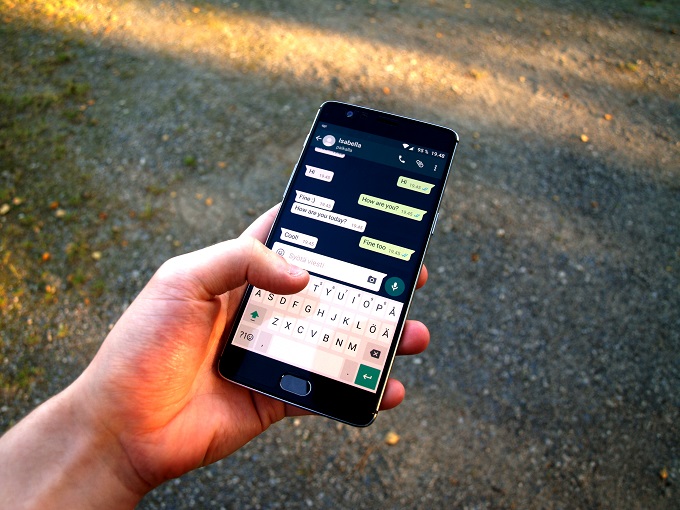
Gli smartphone con il marchio OnePlus hanno riscosso un discreto successo e il produttore non ha tardato ad offrire diverse oppurtunità interessanti ai suoi clienti.
Anche sui dispositivi OnePlus la procedura per eseguire uno screenshot è la stessa: tasto accensione e tasto volume meno. Per chi non fosse contento di questo metodo, però, può procedere direttamente attraverso il menu di spegnimento (il menu che appare tenendo premuto il tasto accensione/spegnimento per qualche secondo).
Su OnePlus One ti tocca attivare questa funzionalità andando in:
- Impostazioni –> Tasti –> Menu tasto alimentazione –> Cattura schermata
Dopodiché ti basta accedere al menu tenendo premuto il tasto di spegnimento per qualche secondo e poi tappare su Screenshot.
Catturare la schermata su dispositivi con una versione di Android meno recente
Se il tuo dispositivo dovesse montare una versione di Android inferiore alla 4.0, puoi comunque eseguire uno screenshot con l’aiuto di qualche applicazione scaricabile sul Play Store. Non ci sentiamo di consigliarne alcuna perchè ce ne sono davvero tante ed è solo questione di gusti personali (ti basta cercare “screenshot” nella barra di ricerca del Play Store). Provane qualcuna e magari facci sapere quale utilizzi nei commenti qui in basso!
Conclusioni
Su tutti i dispositivi non menzionati dovrebbe bastare la semplice combinazione tasto accensione e tasto volume meno.
Se non riesci ad eseguire uno screenshot in questo modo, come già detto, prova ad utilizzare qualche comoda applicazione presente sul Google Play Store.
Per qualsiasi dubbio o difficoltà, non esitare a lasciare un commento qui sotto. A presto!